Приложения в фоновом режиме тоже садят аккумулятор
Важнейшим фактором при быстрой разрядке батареи является работа приложений в фоне. В тот момент, когда пользователь закрывает программу, она продолжает функционировать, потребляя тем самым энергию. Чтобы этого не произошло, рекомендуется ограничить фоновые процессы при помощи следующей инструкции:
- Откройте настройки телефона.
- Перейдите в раздел «Приложения».
- Выберете интересующую программу.
- В подпункте «Контроль активности» укажите параметр «Жесткое ограничение».
В зависимости от конкретной модели устройства пункты меню отличаются. В любом случае, кнопку ограничения фоновых процессов нужно искать в разделе настроек приложений.
Оптимизируем расход энергии
Чтобы смартфон работал долго от одного заряда, его необходимо оптимизировать. Под этим словом скрываются несколько простых действий, которые в состоянии выполнить абсолютно любой владелец устройства, вне зависимости от уровня технических знаний.
Отключение GPS
Если отбросить в сторону фактор нагрузок и яркости экрана, главным источником проблем для аккумулятора является датчик GPS. По умолчанию он встроен в каждую модель, но включается по требованию владельца. Если своевременно не отключить работу GPS, батарейка начнет быстро разряжаться даже с погасшим дисплеем.
Такой расход энергии обусловлен тем, что аппарат вынужден постоянно обновлять информацию о спутниках. Для отключения GPS необходимо опустить шторку уведомлений и кликнуть по значку «Местоположение» или «Геолокация». Когда он потухнет, датчик будет деактивирован. Также операцию можно повторить через настройки телефона.
Настройка энергопотребления
Конечно, ни один аккумулятор не может жить вечно. Но его энергопотребление оптимизируется после выполнения нескольких простых действий:
- Включите режим «Автояркость».
- В настройках дисплея задайте период, после которого экран будет автоматически гаснуть.
- Отключите вибрацию.
- Разрешите работу GPS, Bluetooth и других датчиков только при запуске определенных приложений (например, в навигаторе).
- В пункте настроек «Для разработчиков» отключите анимации.
- Отключайте Wi-Fi и мобильный интернет, когда не нужен доступ к сети.
- Регулярно производите выгрузку оперативной памяти через Диспетчер задач.
- Если расход аккумулятора продолжает оставаться внушительным, активируйте режим энергосбережения.
Если выполнить всего 8 шагов по настройке потребления энергии, гаджет получит прирост в 25-30 %. То есть каждый день пользователь сможет рассчитывать на дополнительные 4-5 часов работы устройства при умеренных нагрузках.
Яркость экрана
Высокий уровень яркости необходим только в тех случаях, когда человек пользуется смартфоном в условиях солнечной погоды. В помещении вполне достаточно 20-50 %, в зависимости от силы освещения. Глазам одинаково комфортно считывать информацию и на 100 % яркости, и на 50 %. Но разница в плане энергопотребления между двумя уровнями просто колоссальная
Поэтому важно своевременно снижать яркость или включать настройку «Автояркость»
На заметку. Вне зависимости от уровня яркости устройства с AMOLED-экранами будут дольше держать заряд в сравнении с IPS-панелями.
Прочие методы
Если стандартные способы оптимизации расхода аккумулятора не помогают, можно обратиться к помощи специальных приложений. В Google Play доступны такие программы, как Battery Doctor, Battery Saver и AccuBattery. Все они в автоматическом режиме оптимизируют работу смартфона, благодаря чему он начинает разряжаться медленнее.
10 способов сэкономить энергию аккумулятора
- Больше всего энергии расходует дисплей — чем больше его диагональ, тем более емкой должна быть батарея. Чтобы понизить его энергопотребление — уменьшите яркость экрана до приемлемого минимума или включите функцию ее автоматической подстройки. Некоторые Андроид-приложения поддерживают работу в «темном» или «негативном» режиме — позволяют переключать фон с белого на черный (темный фон — светлый текст). Это тоже уменьшает расход заряда.
- Отключите функции, которые вы не используете в данный момент. Такие как Wi-Fi, сотовую связь, BlueTooth и GPS, поскольку постоянный поиск сетей и обмен с ними данными тоже требует много энергии. Для этого удобнее всего время от времени переключаться в режим полета.
- Выключите вибрацию и автоповорот экрана. Внутренние элементы, которые отвечают за это — на третьем месте по уровню потребления электричества.
- Без необходимости не выключайте мобильное устройство кнопкой power — включение и выключение сильно расходует энергию.
- Не оставляйте запущенными приложения, с которыми вы не работаете. Не стоит дожидаться, пока их завершит система — делайте это сами.
- Не используйте анимацию и видеоролики в качестве заставки и обоев — для фона экрана подберите статичную картинку.
- Не желательно длительное время хранить, а особенно использовать устройство в условиях крайне низких и высоких температур. Аккумулятор от этого быстро деградирует и его емкость перестает соответствовать номинальной.
- Если вы используете Интернет — отключайте функцию синхронизации с другими устройствами, когда она не нужна, и запретите автоматическое обновление установленных программ. Убедитесь, что в вашей системе не обитают вирусы, которые, помимо прочего вреда, скрыто повышают нагрузку на аккумулятор.
- Время от времени делайте калибровку батареи — при выключенном аппарате проведите полный цикл зарядки, потом включите устройство и используйте без его дополнительной подзарядки до тех пор, пока вся энергия не будет израсходована. Также это можно делать при помощи специальных программ для калибровки.
- А если нет желания постоянно следить за тем, от чего садится батарея — приложение для Андроид, контролирующие расход энергии, будет делать это за вас.
Что такое это такое и как работает на iPhone, жёлтый индикатор батареи
Режим энергосбережения — новая опция, которая появилась с выходом iOS 9, позволяющая повысить время работы гаджетов. В результате работы этого режима скорость работы смартфона уменьшается в пользу продления его работы. Стоит отметить, что на основных функциях телефона, такие как приём звонков и сообщений включение энергосберегающего режима не отразится, но скорость интернет-сёрфинга и производительность в играх будут заметно замедлены. Как заверяют опытные пользователи техники Apple, которые тщательно проанализировали работу этого режима, мощность гаджета уменьшается порядка на 30–40%.
При активации энергосберегающего режима устройство тут же отключает несколько функций iOS, потому и повышает длительность работы батареи, и возобновит работу выключенных функций только после того, как устройство будет заряжено не менее, чем на 80%. Функции операционной системы, работу которых это режим ограничивает, понижая потребление батареи:
- некоторые визуальные эффекты;
- время автоблокировки — 30 секунд;
- проверка почты;
- фоновое обновление приложений;
- автоматические загрузки;
- производительность процессора (на 40%);
- «Привет, Siri».
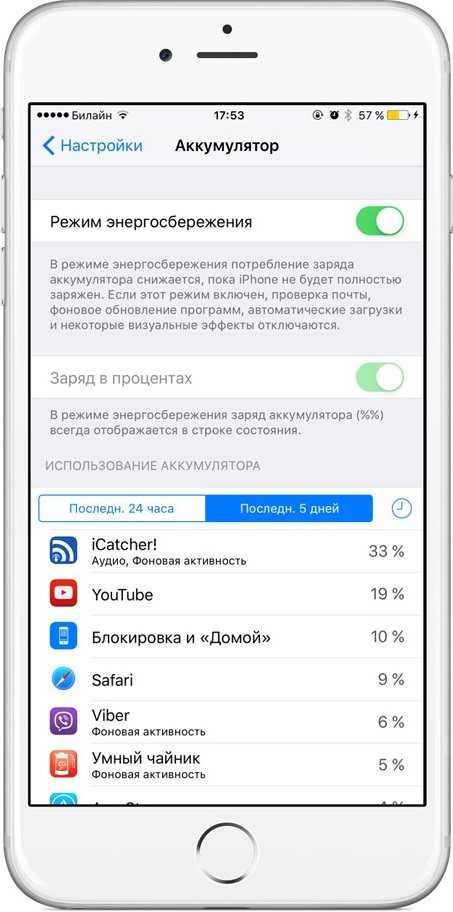
Активациярежима пониженного энергопотребления заряд батареи будет показан в процентахПосле того как пользователь активирует его, индикатор, отображающий степень заряда батареи, перекрашивается в жёлтый цвет. Очень удобная особенность, так как благодаря ей пользователь может различать, когда его устройство работает в режиме пониженного энергопотребления, а когда в обычном режиме. Помимо этого, при активации режима энергосбережения рядом появляется уровень заряда аккумулятора в процентах, что тоже очень удобно, но убрать данную особенность нельзя.
Жизнь в прошлом
Жизнь в прошлом означает, что вы постоянно прокручиваете в голове события, которые давно прошли. Анализируете, как и что можно было сделать по-другому, сожалеете, злитесь, одним словом – зацикливаетесь на том, чего давно нет. К сожалению, прошлого не изменить. Это ещё никому не удавалось переписать жизнь. То, что было – уже прошло. И всё, что в ваших силах – это принять эту истину и отпустить.
Но ведь вы не остались с пустыми руками! У вас есть настоящее и будущее. Поэтому жить прошлыми воспоминаниями и размышлениями – более чем глупо и непродуктивно. Кроме того, это вас очень сильно утомляет и крадёт энергию. А ведь её можно направить на те вещи, которые ещё можно (и нужно) изменить. Не относитесь так расточительно к своим энергетическим запасам. Используйте лучше имеющиеся ресурсы здесь и сейчас.
Потребление энергии компьютером
В принципе, наибольшее количество энергии в работающем компьютере расходуется на поддержку работы монитора и жёсткого диска.
Состояния монитора
При обычной работе монитора в нём активны оба его блока — горизонтальной и вертикальной развёртки. Такой режим называется нормальным (Normal) и потребление составляет до ста ватт.
Практически моментально дисплей вернётся к работе из ожидающего (Stand-by) состояния, при котором отключается горизонтальная развёртка и расход потребления снижается до девяноста процентов от обычного.
При переходе в Suspend-режим будет отключена развёртка только вертикальная, расход снизится уже до десяти–пятнадцати процентов, но и монитор выходит из него несколько дольше.
Применение режима Power-off влечёт за собой выключение обоих блоков развёртки, электропотребление при этом сводится к минимальным пяти процентам. Но и возврат к нормальной работе займет столько же времени, сколько и включение из «холодного» состояния.
Метаморфозы жёсткого диска
В ждущий Stand-by-режим компьютер переключается после сохранения промежуточных итогов работы открытых приложений в оперативной памяти. При этом обращение к жёсткому диску останавливается.
Состояние Hibernate (гибернация) отличается от предыдущего тем, что на просторах жёсткого диска (а не в оперативке) будет запечатлено полностью состояние ОС на определённый момент, к которому она вернётся при ближайшем включении.
Появившийся впервые Hybrid Sleep режим на Windows Vista сочетает в себе черты и последствия обоих предыдущих — и сохранение файлов открытых приложений в ОЗУ, и состояние системы в файле «hiberfil.sys» жёсткого диска.
Как сберечь заряд
Советы по улучшению энергосбережения устройств на OS Android сводятся к следующему:
- Отключить все лишнее. Например, функцию голосовой активации помощника Google Now с помощью команды «Ok Google».
- Не устанавливать живые обои. Черный фон в этом плане лучше всего, особенно если устройство оснащено дисплеем Amoled.
- Стараться избавиться от виджетов на главном экране.
- Не использовать лаунчеры.
- Отключать беспроводные технологии при неиспользовании.
- Меньше перезагружать гаджет. На перезагрузку тратится большой объем заряда, так как отключаются/включаются все приложения, функции и сама система.
- Оптимизировать приложения.
- Если заряд на исходе, пользоваться функцией экстремального энергосбережения. При включении опции ограничивается использование приложений, отключается передача мобильных данных, Wi-Fi и Bluetooth.+3.
- Не использовать Bluetooth-гарнитуру и клавиатуру.
- Следить за правильной зарядкой.
За управление питанием на Android могут отвечать специальные программы. Например, в Android 6.0 Marshmallow интегрирована специальная технология Doze, не требующая дополнительной активации и призванная свести к минимуму энергопотребление в спящем режиме. Такое же приложение можно установить на ранние версии ОС, скачав из Google Play.
Совет 7. Отключите распознавание голоса
По умолчанию смартфоны, работающие на базе операционной системы Android, следят за голосовой командой «ОК, Google!», которая запускает голосовой поиск. Что самое интересное, даже если вы ей не пользуетесь, ожидание голосового помощника всё равно работает, повышая расход энергии батареи. Если вы не пользуетесь голосовым помощником или пользуетесь редко, его лучше отключить.
Для этого откройте настройки Google, а затем перейдите в раздел «Голосовой поиск» и выберите пункт «Распознавание ‘О’кей Google’». Для увеличения автономности смартфона, имеет смысл отключить распознавание на любом экране, но вы вполне можете оставить включённым пункт «Из приложения Google», чтобы использовать голосовой поиск, когда ассистент Google уже запущен.
Совет 4. Отключите автоматическую синхронизацию
По умолчанию все смартфоны на Android в автоматическом режиме синхронизируют данные с облачными сервисами Google, электронной почты и прочих установленных приложений. В большинстве своём такая постоянная синхронизация не нужна.
Если речь идёт о почте, то достаточно один раз принудительно обновить Gmail, чтобы получить все новые письма. Постоянная синхронизация необходима лишь в случае ожидания срочного письма. Это же относится к мобильным приложениям облачных хранилищ и социальных сервисов. Определите для себя, какие из подключенных аккаунтов и установленных приложений действительно нуждаются в автоматическом обновлении, а какие обойдутся и пользовательским.
Кстати, помимо заряда батареи вашего смартфона автосинхронизация съедает мобильный трафик. В итоге пакет интернета на месяц расходуется в разы быстрее, а в роуминге может привести к дополнительным тратам.
Чтобы отключить синхронизацию, необходимо в настройках найти пункт «Учётные записи», а затем нажать на кнопку «меню» и выбрать нужную опцию. Если передача данных в облако вам всё-таки нужна (например, для синхронизации контактов), это можно время от времени делать вручную, нажимая на соответствующие пункты в списке.
Прошивка
Одной из причин того, что модуль произвольно включается на смартфоне от Xiaomi, является прошивка MIUI 10. Поклонники гаджетов от китайской компании и независимые эксперты сходятся на том, что это одна из самых удобных, интуитивно понятных, оптимизированных и «легких» вариаций операционной системы с зеленым роботом. Однако китайские разработчики включили некоторые функции, которые зачастую могут провоцировать раздражающую проблему «хронического подключения».

Если интересно, вот видео про данную прошивку:
Решение через настройки Wi-Fi
Китайские разработчики предлагают Xiaomi всегда пытаться найти какую-нибудь точку доступа. Вероятно, это актуально для Китая, но в нашей стране роутеры с раздачей бесплатного интернета установлены далеко не на каждом шагу.
Что делать, если причина включения модуля в прошивке? Решается вопрос очень легко:
- Зайти в настройки Андроид. Значок отображается в форме шестеренки. Далее найти меню Wi-Fi.

- Отыскать настройку «Дополнительные функции».
- В ней вы обнаружите параметр «Всегда искать сети». По умолчанию он стоит на большинстве телефонов с прошивкой для Xiaomi — от флагманов до популярных бюджетных Redmi Note 4,где Wi-Fi сам включается очень часто.
- Эту галочку надо снять, чтобы телефон перестал везде и всюду автоматически пытаться подсоединиться к сети.
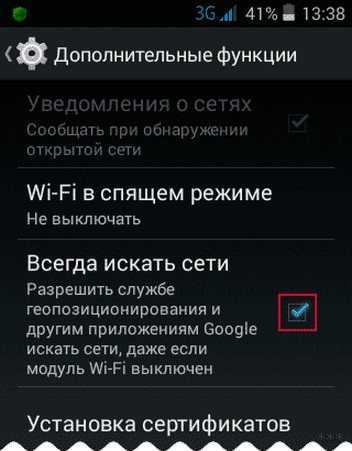
В большинстве случаев этого хватает, чтобы решить проблему бесконтрольного поиска Wi-Fi подключений.
Снизить расход трафика – оптимизируйте музыкальные приложения
Приложения для потоковой передачи музыки также могут быть ответственны за чрезмерно большой расход данных (особенно при частом просмотре любимых записей).
Самый простой способ справиться с этим – скачивать через Wi-Fi любимые песни для прослушивания в автономном режиме. Однако, не все могут и хотят использовать эту опцию (хотя бы потому, что не имеют достаточно места в памяти устройства), поэтому стоит искать альтернативные решения.
В случае Google Play Музыка следует заглянуть в меню Настройки | Качество сети. Стоит поэкспериментировать с имеющимися там настройками и проверить, действительно ли мы должны иметь высокий уровень качества звука.
Подобные функции вы найдете в других программах для прослушивания музыки, таких как Spotify (Настройки | Качество Музыки), Pandora или Deezeer. Так что стоит присмотреться к мультимедийным программам, установленным в телефоне и убедиться, что ни одна функция не потребляет больше данных, чем это нужно.
Как экономить заряд батареи Android и iOS?
Итак, новенький блестящий телефончик в коробочке уже лежит в вашей сумке, и вы спешите домой, чтобы поскорее его открыть и провести пару часов в установке новых приложений и игрушек. Но не спешите! Чтобы вашей новый друг прожил с вами как можно более долго и счастливо, перед использованием нужно проделать несколько несложных действий.
- Прежде всего нужно его как следует покормить — то есть зарядить. В выключенном состоянии подключите его к зарядному устройству, а потом вставьте в розетку и подержите его так часов 6-7. причем всегда соблюдайте последовательность — сначала зарядку в телефон, а только потом в розетку.
- В первые несколько раз разряжать телефон нужно до полного разряда. После этого всегда ставьте кормиться ваш гаджет при оставшемся 1/3 заряда и заряжайте не более 2-3 часов. То есть не нужно оставлять его на всю ночь, так как после того, как за он полностью зарядится и отключиться от питания от электросети, то опять начнет разряжаться и после этого, по достижении определенного уровня, снова автоматически заработает зарядное устройство — так время жизни аккумулятора, рассчитанного на определенное количество циклов, сократится на 15-20%.
- Не держите полностью севшую батарейку в таком состоянии более получаса. Ставьте на зарядку сразу — это также продлит срок ее службы.
Стремление всё контролировать
Пытаться контролировать всё вокруг – одна из самых глупых и изнурительных идей. Это требует колоссальных усилий, которые совершенно напрасны. На самом деле человек очень мало что может контролировать. И в этом нет ничего ужасного. Так даже жить интереснее!
Привычка контролировать вызывает лишь беспокойство и постоянное разочарование от несбывшихся ожиданий. Гораздо полезнее принять, что контролировать жизнь просто невозможно. А вот жить, наслаждаясь каждым мгновением, можно и нужно.
Всё течёт и всё меняется. И угнаться за этим, законсервировать реальность – невозможно. Люди и ситуации меняются. Меняемся и мы. И это помогает нам расти, а значит – полезно.
Что делать, если система Андроид жрет батарею
Для начала необходимо узнать, какие опции мобильного устройства включения и работают в спящем режиме. Значимый показатель батареи нужен для автоматического обновления системных утилит. Апгрейд можно остановить через соответствующую функцию или отключение доступа к мобильным сетям.
Кроме системных способов, причиной становятся проблемы внутри аккумулятора. Специальные приложения помогут выявить такие особенности, например, DU Battery Saver.
Программа DU Battery Saver
ПО выполняет диагностику и оптимизацию системы для сокращения потребления энергии:
- После открытия приложения автоматически запускается сканирование, в результате которого отобразится число проблем. Решение скрывается за опцией «Исправить».
- Пользователя перенаправляют на главную страницу со сведениями о текущем состоянии аккумулятора. Полностью проверить батарею можно через диагностику по кнопке «Зарядка».
- При корректной работе программное обеспечение сообщит информацию через уведомление о завершении процедуры неисправностей.
Механические повреждения мобильного устройства могут вызвать неполадки в распределении энергопотребления в период режима ожидания. Решить проблему помогут специалисты сервисного центра, поскольку нужна полноценная диагностика и замена деталей.
Владельцам андроид смартфона или планшета нужно следить в течение суток за расходом энергии. Специальные программы помогут детальнее проанализировать и исправить некоторые системные неполадки.
На видео о решении проблемы
Как включить режим энергосбережения Андроид
Порядок действий отличается в зависимости от производителя девайса, поэтому обратитесь к конкретной инструкции в зависимости от бренда, под которым выпущен телефон. Мы постарались описать для большинства марок процесс того, как включить режим энергосбережения на Андроиде, и в каком порядке выполнять действия.
Samsung
Новые смартфоны этой южнокорейской компании используют прошивку One UI, для пользователей которой актуален следующий свод действий:
Чтобы выставить детальные параметры энергосбережения, понадобится удержать палец на кнопке активации этого режима. Не забудьте, если потребуется, настроить автоматическое отключение Always On Display, или деактивируйте эту функцию самостоятельно.
Xiaomi
В MIUI активация энергосбережения производится примерно так же, как и в «Самсунге». Здесь тоже поддерживается как вариант с включением этого режима посредством «шторки», так и метод, предполагающий пользование настройками устройства.
Honor, Huawei
Девайсы обеих марок используют прошивку EMUI, поэтому инструкция объединена в один раздел статьи. Порядок действий абсолютно идентичен для смартфонов этих двух производителей, однако инструкция может выглядеть иначе в зависимости от версии системы.
Проделайте следующие шаги:
Учтите, что так включается режим полной экономии энергии. В EMUI сохранена функция обычного энергосбережения, активируемая следующим образом:
Другой производитель
Если вы используете стандартную прошивку, что актуально для смартфонов более мелких брендов, нежели вышеперечисленных, ничто всё равно не помешает использовать рассматриваемую в статье возможность. Актуальна следующая инструкция:
Можно также активировать энергосбережение с помощью программы «Настройки»:
Эта вкладка параметров содержит довольно полезную информацию о наиболее потребляющих заряд программах и аппаратных компонентах устройства. Здесь же указано, сколько времени, учитывая запущенные в текущий момент процессы и выставленные настройки, будет работать смартфон без подзарядки.
1. Яркость экрана вашего смартфона установлена на максимум
Среди всех ресурсов смартфона, «пожирающих» заряд батареи, обычно наиболее энергозатратным является именно подсветка экрана. Чтобы сэкономить заряд, можно практически полностью убрать подсветку экрана, однако это не очень удобно – в конце концов, удобство остается важным критерием использования данных девайсов.
В таком случае рекомендуется использовать функцию автоматического регулирования подсветки экрана, предоставив смартфону самостоятельно выбирать (в зависимости от внешней освещенности), когда добавлять яркости, а когда убавлять. Если в помещении или на улице достаточно светло, телефон сам выберет режим, который позволит комфортно переписываться, набирать номер, серфить на просторах Интернета.
Перешли в помещение с другим уровнем освещенности? Смартфон сам отрегулирует яркость, сэкономив заряд аккумулятора. Предлагается еще один разумный вариант – можно сократить время активности экрана. Речь идет о времени, в течение которого экран продолжает светиться, хотя вы уже не пользуетесь смартфоном.
Можно также отключить подсветку при получении уведомлений (если такая функция есть в вашем смартфоне). Еще один вариант сэкономить – установить темные обои. Каждое из этих мероприятий в отдельности не сильно способно помочь расходовать меньше энергии. Однако в комплексе эти меры помогут снизить расход заряда батареи, растрачиваемой обычно на подсветку экрана.
Чехол батарея для зарядки телефона
Самый простой вариант продлить жизнь вашего телефона между зарядками. У него есть как ряд преимуществ, так и существенные недостатки.
Еще к одним из косвенных плюсов можно отнести и то, что у такой внешней батарейки есть свое гнездо для USB, а значит не будет разбалтываться основной разъем на самом девайсе. При подключении к сети сначала заряжается сам телефон, а потом эта батарея, которая начинает подзаряжать основное устройство, когда остается меньше 20% заряда основного аккумулятора. Такие модели есть почти для всех смартфонов и, как правило, в двух основных цветовых решениях — черном и белом, так что за внешний вид телефона с этой штукой можно не беспокоиться. Кроме того, есть варианты как просто нарощенная задняя панель, так и в виде полноценного чехла с обложкой, предохраняющей экран.
На фотографии изображены чехлы батареи для iPhone, но как раз у него проблем с временем работы меньше, чем у тех же Samsung или HTC — у меня Galaxy S2 и я пользовался одно время как раз такой штукой,…
Итог в цифрах
Вот реальный пример работы режима энергосбережения.
При оставшихся 10% заряда батареи девайс собирается проработать 3 часа 15 минут.
После включения умеренного режима энергосбережения можно получить почти час дополнительного времени работы (4 часа 2 минуты), что почти на 25% больше первоначального. Это достигается уменьшением яркости, понижением разрешения, снижением производительности и отключением сетевой активности.
Хороший результат, учитывая, что смартфон остается полностью работоспособным. Подойдет, когда задерживаешься на час с работы или просто девайс раньше времени начал проситься на зарядку.
Больше всего поражает режим максимального энергосбережения.
10 часов работы вместо 3 часов и 15 минут. Тут дело не обошлось снижением яркости, разрешения и производительности. Смартфон применяет темную тему интерфейса, упрощенную оболочку и отключает сторонние приложения. При этом остается стандартный браузер, звонилка и почтовый клиент, есть календарь, Skype и камера. Вполне хватит для большинства задач.
Конечно, 10 часов устройство пролежит лишь в режиме ожидания, при звонках и выходах в сеть получится выжать 6-7 часов, что минимум в два раза больше изначального показателя. Это почти полный рабочий день на 10% заряда!
Айфон может только позавидовать такому режиму энергосбережения. А ведь здесь нет каких-то сложных технологий и разработок, банальное отключение функций с ручными настройками.
Вот, чего не хватает в iOS.
iPhones.ru
Крутые и полезные.
Рассказать






























